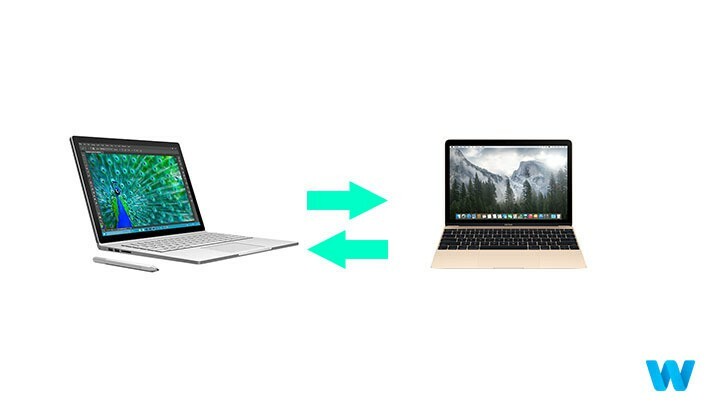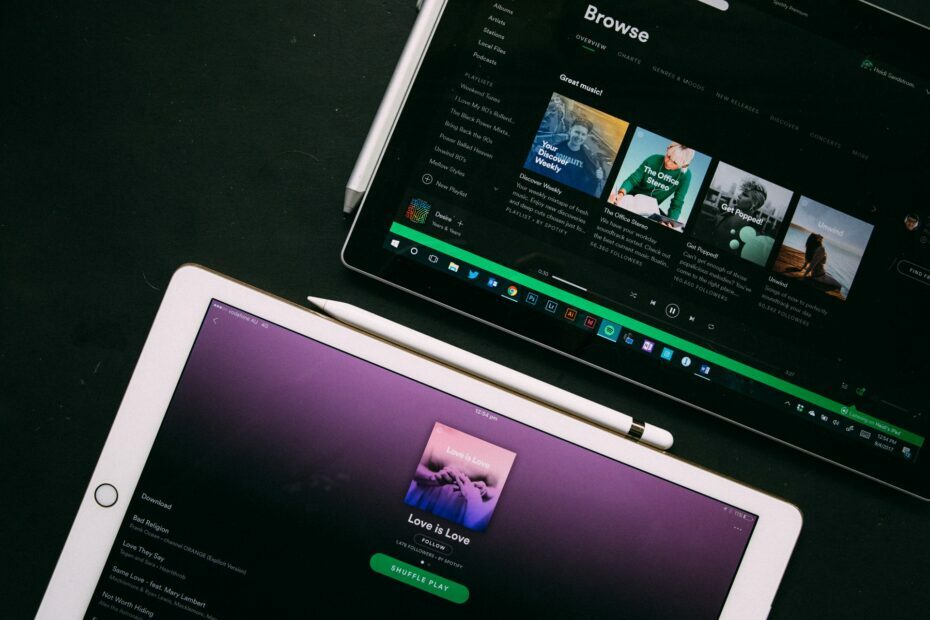- Πολλοί οπαδοί των συσκευών Microsoft αντιμετώπισαν πρόβλημα με την υπερθέρμανση του Surface Book.
- Όταν το laptop Surface θερμαίνεται, διορθώστε αυτό το ζήτημα χρησιμοποιώντας τις λύσεις αυτού του άρθρου.
- Χρησιμοποιήστε ένα επαγγελματικό λογισμικό ή ελέγξτε εφαρμογές στη Διαχείριση εργασιών για να επιλύσετε το πρόβλημα θέρμανσης του Microsoft Surface.
- Δοκιμάστε τις προτάσεις μας και δεν θα χρειάζεται πλέον να ανησυχείτε για τη στιγμή που το Microsoft Surface ζεσταίνεται.

Αυτό το λογισμικό θα επιδιορθώσει κοινά σφάλματα υπολογιστή, θα σας προστατεύσει από την απώλεια αρχείων, κακόβουλο λογισμικό, αστοχία υλικού και θα βελτιστοποιήσετε τον υπολογιστή σας για μέγιστη απόδοση. Διορθώστε τα προβλήματα του υπολογιστή και αφαιρέστε τους ιούς τώρα σε 3 εύκολα βήματα:
- Κατεβάστε το εργαλείο επισκευής Restoro PC που συνοδεύεται από κατοχυρωμένες τεχνολογίες (διαθέσιμο δίπλωμα ευρεσιτεχνίας εδώ).
- Κάντε κλικ Εναρξη σάρωσης για να βρείτε ζητήματα των Windows που θα μπορούσαν να προκαλέσουν προβλήματα στον υπολογιστή.
- Κάντε κλικ Φτιάξ'τα όλα για να διορθώσετε ζητήματα που επηρεάζουν την ασφάλεια και την απόδοση του υπολογιστή σας
- Το Restoro κατεβάστηκε από 0 αναγνώστες αυτόν τον μήνα.
Το Surface Book που υπερθερμαίνεται είναι ένα επίμονο ζήτημα που έρχεται να στοιχειώσει την κατά τα άλλα λαμπρή συσκευή φορητού υπολογιστή. Το ζήτημα δεν φαίνεται να είναι πολύ διαδεδομένο.
Για όσους έχουν την αγωνία να βλέπουν το Surface Book τους να είναι πολύ ζεστό για να το αγγίξουν, είναι σίγουρα κάτι που ίσως κάνουν κάτι για να ξεφορτωθούν
Ευτυχώς, υπάρχουν πολλά πράγματα που μπορούν να γίνουν για τη φροντίδα του ζητήματος υπερθέρμανσης του Surface Book. Και κανένα από αυτά δεν είναι ούτε επιστήμη πυραύλων, πράγμα που σημαίνει ότι μπορούν να εφαρμοστούν εύκολα.
Πώς μπορώ να διορθώσω ζητήματα υπερθέρμανσης του Surface Book;
1. Χρησιμοποιήστε μια επαγγελματική λύση
Το ζήτημα υπερθέρμανσης του Surface Book προκαλείται μερικές φορές από πολλά προγράμματα και εφαρμογές. Όταν εκτελούνται ταυτόχρονα στο παρασκήνιο, αυτό θα υπερθερμανθεί ο φορητός υπολογιστής σας.
Απαιτείται μια ολοκληρωμένη λύση συστήματος που διαχειρίζεται τα προγράμματα και τις εφαρμογές σας. Θα εμποδίσει τον υπολογιστή σας να εκτελεί πολλές εφαρμογές ταυτόχρονα.
Αυτός ο τύπος λογισμικού βασίζεται σε καινοτόμα τεχνολογία που θα διασφαλίζει και θα επισκευάζει με ασφάλεια τον υπολογιστή σας. Μόλις το πρόγραμμα σαρώσει τη συσκευή σας, θα αφήσει τον υπολογιστή σας σε βελτιστοποιημένη κατάσταση.
Χρησιμοποιήστε αυτό το λογισμικό για να απαλλαγείτε από απειλές από κακόβουλα προγράμματα, να εντοπίσετε επικίνδυνους ιστότοπους και να φέρετε τον υπολογιστή σας στη μέγιστη απόδοση.
Το Surface Pro δεν θα υπερθερμανθεί πια και θα λειτουργεί ακριβώς όπως καινούργιο.

Ρέστορο
Το Restoro ασφαλίζει και επισκευάζει τον υπολογιστή σας και τον προστατεύει από διάφορες απειλές κακόβουλου λογισμικού.
2. Ελέγξτε τη Διαχείριση εργασιών για ανεπιθύμητες εφαρμογές που εκτελούνται στο παρασκήνιο
- Εκτόξευση Διαχειριστής εργασιών πατώντας τα πλήκτρα Alt + Ctrl + Del Ολα μαζί.
- Επιλέγω Διαχειριστής εργασιών.
- Εδώ θα δείτε όλες τις εφαρμογές που χρησιμοποιούνται αυτήν τη στιγμή.

- Επιλέξτε και πατήστε το Τέλος εργασίας για το κλείσιμο περιττών εφαρμογών ή υπηρεσιών.
Δείτε αν η θερμοκρασία υποχωρεί. Εάν όχι, διαβάστε τις επόμενες λύσεις.
Μπορεί να υπάρχει ένας συμπλέκτης εφαρμογών που θα μπορούσαν να φράξουν την απόδοση διατηρώντας τη CPU ενεργή, χωρίς να το γνωρίζετε.
Χρησιμοποιήστε αυτήν τη λύση για να αποκλείσετε ένα τέτοιο σενάριο.
3. Επιλέξτε λειτουργία χαμηλότερης ισχύος

Συχνά, η λειτουργία Power Mode στην υψηλότερη ρύθμιση σημαίνει το λιγότερο γκάζι της CPU, πράγμα που με τη σειρά του σημαίνει ότι όλα τα προγράμματα εκτελούνται με τη μέγιστη δυνατή απόδοση.
Ενώ αυτό οδηγεί σε καλύτερη απόδοση, αυτό μπορεί να κοστίσει υψηλός φόρτος εργασίας CPUκαι συνεπώς δημιουργείται υψηλότερη θερμοκρασία. Για να αναιρέσετε αυτές τις πιθανότητες, ρυθμίστε τη Λειτουργία λειτουργίας σε χαμηλότερη ρύθμιση.
Μπορείτε να το κάνετε κάνοντας κλικ στο εικονίδιο της μπαταρίας στη γραμμή εργασιών κάτω δεξιά. Σύρετε τη Λειτουργία λειτουργίας προς τα αριστερά, κατά προτίμηση στη συνιστώμενη ρύθμιση.
Εκτελέστε μια σάρωση συστήματος για να ανακαλύψετε πιθανά σφάλματα

Κατεβάστε το Restoro
Εργαλείο επισκευής υπολογιστή

Κάντε κλικ Εναρξη σάρωσης για να βρείτε ζητήματα Windows.

Κάντε κλικ Φτιάξ'τα όλα για την επίλυση προβλημάτων με τις κατοχυρωμένες τεχνολογίες.
Εκτελέστε σάρωση υπολογιστή με Restoro Repair Tool για να βρείτε σφάλματα που προκαλούν προβλήματα ασφαλείας και επιβράδυνση. Αφού ολοκληρωθεί η σάρωση, η διαδικασία επισκευής θα αντικαταστήσει τα κατεστραμμένα αρχεία με νέα αρχεία και στοιχεία των Windows.
Αυτή είναι η ρύθμιση που συνιστά τα Windows 10 για την τέλεια ισορροπία απόδοσης και απόδοσης ισχύος.
4. Εκτελέστε Surface Diagnostic Toolkit

ο SDT έχει σχεδιαστεί για να ανιχνεύει και να επιλύει κοινά προβλήματα που αντιμετωπίζει η σειρά Surface των συσκευών.
Ωστόσο, πριν ξεκινήσετε, βεβαιωθείτε ότι είστε συνδεδεμένοι σε μια πηγή τροφοδοσίας, είστε συνδεδεμένοι στο Διαδίκτυο και έχετε εγκαταστήσει όλες τις πιο πρόσφατες ενημερώσεις.
Επίσης, βεβαιωθείτε ότι έχετε κλείσει όλα τα ανοιχτά προγράμματα και έχετε αποθηκεύσει όλα τα δεδομένα. Επιπλέον, διατηρήστε τον σειριακό αριθμό της συσκευής σας καθώς θα σας ζητηθεί να εισαγάγετε τον ίδιο.
Πραγματοποιήστε λήψη του εργαλείου που ισχύει για τη συγκεκριμένη έκδοση των Windows 10 στη συσκευή σας (Windows 10 Home, Windows 10 Pro κ.λπ.).
Εκτελέστε το SDT και ακολουθήστε τις οδηγίες στην οθόνη. Μπορεί να χρειαστούν 15 λεπτά έως και περισσότερο από μία ώρα, ανάλογα με την ταχύτητα του διαδικτύου σας, ώστε το SDT να εντοπίσει και να επιλύσει το πρόβλημα.
5. Εγκαταστήστε τις πιο πρόσφατες ενημερώσεις
- Κάντε κλικ στο Αρχή > Ρυθμίσεις > Ενημέρωση και ασφάλεια.
- Θα μεταφερθείτε στο Ενημερωμένη έκδοση για Windows.
- Κάνε κλικ στο Ελεγχος για ενημερώσεις κουμπί για να δείτε εάν έχετε όλες τις πιο πρόσφατες ενημερώσεις.

- Επανεκκινήστε εάν σας ζητηθεί.
Ένας άλλος τρόπος αντιμετώπισης του προβλήματος υπερθέρμανσης είναι να διασφαλίσετε ότι έχετε εγκαταστήσει τις τελευταίες ενημερώσεις στη συσκευή σας.
6. Εκτελέστε Αντιμετώπιση προβλημάτων Clean Boot
- Ανοιξε Διαχειριστής εργασιών χτυπώντας Ctrl + Shift + Esc ΤΑΥΤΟΧΡΟΝΑ.
- Κάνε κλικ στο Ξεκίνα αυτί.
- Επιλέξτε κάθε στοιχείο, κάντε κλικ στο Καθιστώ ανίκανο, επαναλάβετε το βήμα με το καθένα ξεκίνα στοιχείο για απενεργοποίηση όλων συστηματικά.

- Επανεκκινήστε το Surface Book και ελέγξτε εάν το πρόβλημα υπερθέρμανσης εξακολουθεί να υφίσταται.
- Εάν το Surface Book εξακολουθεί να θερμαίνεται, τα στοιχεία εκκίνησης δεν φταίνε.
- Πηγαίνω Ξεκίνα και ενεργοποιήστε ξανά κάθε διαδικασία εκκίνησης κάνοντας κλικ στο a συγκεκριμένη διαδικασία και χτύπημα Επιτρέπω.
Η εκκίνηση ανεπιθύμητων διαδικασιών είναι επίσης ένας άλλος λόγος για το Surface Book να ζεσταθεί. Μπορείτε να απαλλαγείτε από αυτά εκτελώντας ένα Καθαρίστε την αντιμετώπιση προβλημάτων εκκίνησης.
Ωστόσο, εάν το Surface Book δεν ζεσταθεί μετά την επανεκκίνηση της συσκευής, είναι σαφές ότι μία ή περισσότερες από τις διαδικασίες εκκίνησης ήταν εσφαλμένες.
Στη συνέχεια θα πρέπει να ξεχωρίσετε τη συγκεκριμένη διαδικασία που προκαλεί το πρόβλημα. Εδώ μπορείτε να το κάνετε αυτό.
- Ενεργοποιήστε ξανά το πρώτο μισό των διαδικασιών εκκίνησης και επανεκκινήστε το Surface Book.
- Ελέγξτε εάν η συσκευή θερμαίνεται. Εάν όχι, όλες οι διαδικασίες στο πρώτο ημίχρονο έχουν ολοκληρώσει το τεστ. Κανένα από αυτά δεν ευθύνεται.
- Στη συνέχεια, απενεργοποιήστε όλες τις διαδικασίες στο πρώτο ημίχρονο και ενεργοποιήστε αυτές στο δεύτερο ημίχρονο.
- Επανεκκινήστε το Surface Book. Επαναλάβετε την παραπάνω διαδικασία επιλέγοντας το ήμισυ της διαδικασίας κάθε φορά και επανεκκινήστε τη συσκευή. Εάν το Surface Book δεν υπερθερμαίνεται, μία από τις διαδικασίες στο άλλο μισό θα πρέπει να είναι ο ένοχος και το αντίστροφο.
- Απομονώστε τη συγκεκριμένη διαδικασία που προκαλεί το ζήτημα και απενεργοποιήστε την ίδια.
- Επανεκκινήστε το Surface Book σας και δεν θα πρέπει να ζεσταθεί ξανά.
Το σημείο που πρέπει να σημειωθεί εδώ είναι ότι είναι πολύ φυσιολογικό το Surface Book να ζεσταθεί όταν εκτελείτε εφαρμογές εντατικής επεξεργασίας όπως Photoshop και ούτω καθεξής.
Εάν το Surface Book δεν υπερθερμαίνεται αφού επαναλάβετε τα βήματα από το 1 έως το 4, μία από τις διαδικασίες στο άλλο μισό θα πρέπει να είναι ο ένοχος και το αντίστροφο.
Ωστόσο, εάν πρέπει να εργαστείτε σε τέτοιες εφαρμογές εκτενώς, μπορείτε να σκεφτείτε αγοράζοντας έναν ανεμιστήρα USB για να αποστραγγίσει τη θερμότητα από μέσα στη συσκευή Τούτου λεχθέντος, είναι αφύσικο εάν το Surface Book γίνεται πολύ ζεστό για να το αγγίξει.
Ελάτε σε επαφή με την ομάδα υποστήριξης της Microsoft εάν πρόκειται για αυτό και εάν όλα τα παραπάνω βήματα αποτύχουν να επιλύσουν το ζήτημα, καθώς ένα υπερθέρμανση του Surface Book είναι επίσης κίνδυνος πυρκαγιάς.
 Εξακολουθείτε να αντιμετωπίζετε προβλήματα;Διορθώστε τα με αυτό το εργαλείο:
Εξακολουθείτε να αντιμετωπίζετε προβλήματα;Διορθώστε τα με αυτό το εργαλείο:
- Κάντε λήψη αυτού του εργαλείου επισκευής υπολογιστή βαθμολογήθηκε Μεγάλη στο TrustPilot.com (η λήψη ξεκινά από αυτήν τη σελίδα).
- Κάντε κλικ Εναρξη σάρωσης για να βρείτε ζητήματα των Windows που θα μπορούσαν να προκαλέσουν προβλήματα στον υπολογιστή.
- Κάντε κλικ Φτιάξ'τα όλα για την επίλυση προβλημάτων με τις κατοχυρωμένες τεχνολογίες (Αποκλειστική έκπτωση για τους αναγνώστες μας).
Το Restoro κατεβάστηκε από 0 αναγνώστες αυτόν τον μήνα.